Cách cập nhật PPA Ubuntu lên bản phát hành 20.04 mới

Nếu bạn sử dụng nhiều PPA trên PC Ubuntu của mình và gần đây đã nâng cấp lên Ubuntu 20.04, bạn có thể nhận thấy rằng một số PPA của bạn không hoạt động, vì chúng
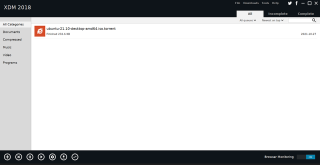
Bạn muốn tăng tốc tải xuống của mình trên Linux? Kiểm tra Trình quản lý tải xuống Xtreme. Đó là một ứng dụng ấn tượng có thể tăng tốc độ tải xuống của bạn rất nhiều. Hướng dẫn này sẽ chỉ cho bạn cách cài đặt và sử dụng Trình quản lý tải xuống Xtreme trên Linux.

Xtreme Download Manager là một chương trình cài đặt thông qua tệp SH, vì vậy bạn sẽ không thể cài đặt nó thông qua các phương tiện truyền thống (trình quản lý gói Linux). Thay vào đó, bạn sẽ phải lấy tệp script cài đặt chương trình từ trang web chính thức.
Để lấy tệp kịch bản Trình quản lý tải xuống Xtreme để sử dụng trên máy tính của bạn, hãy mở cửa sổ đầu cuối trên màn hình Linux. Bạn có thể khởi chạy cửa sổ đầu cuối trên màn hình Linux bằng cách nhấn Ctrl + Alt + T trên bàn phím. Hoặc, tìm kiếm “Terminal” trong menu ứng dụng và khởi chạy nó theo cách đó.
Với cửa sổ đầu cuối đang mở và sẵn sàng sử dụng, hãy thực hiện lệnh tải xuống wget sau để lấy tệp JAR của Trình quản lý tải xuống Xtreme mới nhất.
wget https://sourceforge.net/projects/xdman/files/xdm-2018-x64.tar.xz/download -O ~ / Downloads / xdm-2018-x64.tar.xz
Lệnh trên sẽ tải xuống công cụ Trình quản lý tải xuống Xtreme trực tiếp vào thư mục “Tải xuống” trong tài khoản người dùng của bạn. Sử dụng lệnh CD để truy cập thư mục “Tải xuống”.
cd ~ / Tải xuống /
Khi ở bên trong thư mục “Tải xuống”, bạn phải giải nén nội dung của tệp TarXZ của Trình quản lý tải xuống Xtreme. Tệp này là một kho lưu trữ có chứa tệp kịch bản cài đặt.
Giải nén tệp TarXZ được thực hiện bằng lệnh tar . Sử dụng thiết bị đầu cuối, giải nén kho lưu trữ TarXZ.
tar xvf xdm-2018-x64.tar.xz
Khi quá trình giải nén hoàn tất, một tệp script có tên “install.sh” sẽ xuất hiện trong thư mục “Tải xuống” của bạn. Tập lệnh này phải được chạy trên máy tính của bạn để cài đặt ứng dụng Trình quản lý tải xuống Xtreme trên Linux.
Trong khi cài đặt bản phát hành Linux của Trình quản lý tải xuống Xtreme được khuyến nghị, bạn cũng có thể lấy bản phát hành Java di động và chạy nó trên Linux. Tất nhiên, bản phát hành Linux tốt hơn, nhưng bản phát hành di động sẽ cho phép bạn đưa nó từ PC sang PC. Vì vậy, nếu bạn muốn có bản phát hành di động của ứng dụng, hãy làm theo các hướng dẫn sau.
Đầu tiên, lấy tệp JAR của Trình quản lý tải xuống Xtreme mới nhất từ trang web chính thức bằng cách sử dụng lệnh tải xuống wget trong thiết bị đầu cuối.
wget https://github.com/subhra74/xdm/releases/download/7.2.10/xdman.jar
Sau khi tải xuống bản phát hành mới nhất của tệp JAR của Trình quản lý tải xuống Xtreme, bạn phải cài đặt thời gian chạy Java trên hệ thống của mình. Để thiết lập môi trường Java Runtime trên Linux, hãy làm theo hướng dẫn của chúng tôi về chủ đề này .
Với thời gian chạy được cài đặt, hãy chạy Trình quản lý tải xuống Xtreme bằng các lệnh sau trong cửa sổ đầu cuối.
cd ~ / Tải xuống
java -jar xdman.jar
Với tệp script Xtreme Download Manager được tải xuống máy tính và giải nén, đã đến lúc cài đặt phần mềm. Sử dụng lệnh bên dưới, khởi động tệp kịch bản.
sudo sh install.sh
Tập lệnh cài đặt phải nhanh chóng, vì không có nhiều thứ để cài đặt trên hệ thống. Khi quá trình hoàn tất, Trình quản lý tải xuống Xtreme sẽ được thiết lập trên máy tính Linux của bạn.
Để sử dụng Trình quản lý tải xuống Xtreme trên PC Linux, bạn sẽ phải thiết lập giám sát trình duyệt. Việc giám sát trình duyệt là điều cần thiết, vì nếu không, mỗi lần bạn muốn tải xuống tệp với XDM, nó sẽ phải được thực hiện theo cách thủ công.

Thiết lập giám sát trình duyệt liên quan đến việc thiết lập một tiện ích mở rộng trình duyệt để phát hiện khi một thứ gì đó sắp được tải xuống và chuyển hướng nó đến XDM. Có nhiều trình duyệt, vì vậy hãy làm theo hướng dẫn bên dưới phù hợp với trình duyệt web bạn sử dụng.
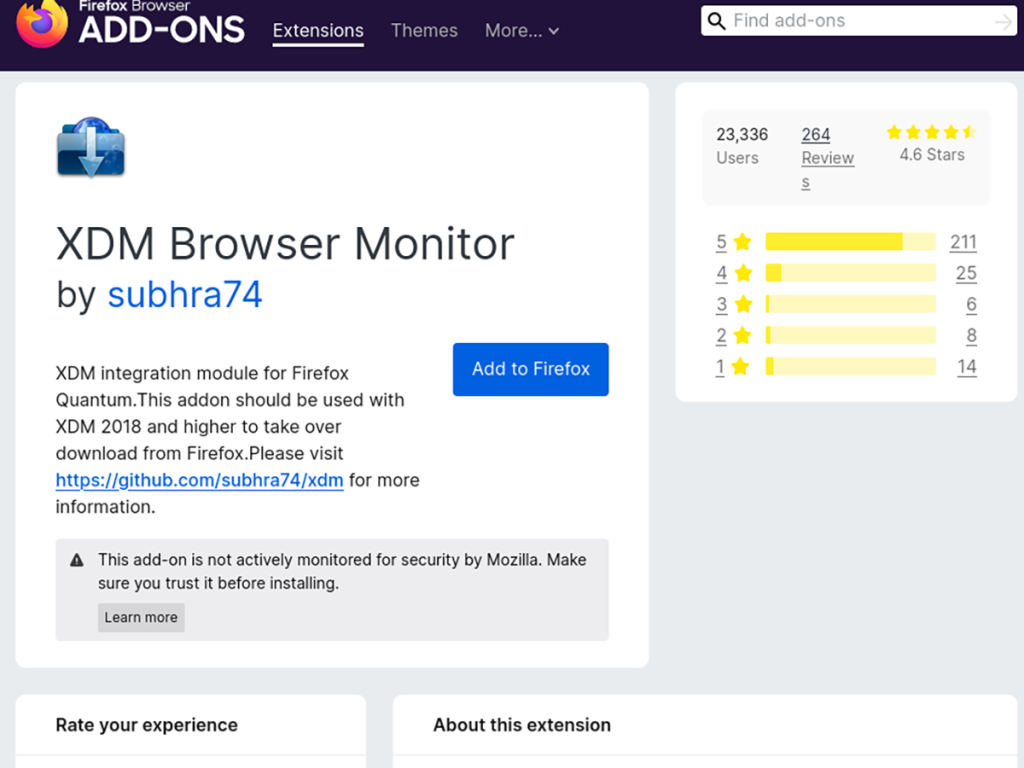
Firefox là trình duyệt web mặc định trên 99% hệ điều hành Linux. Nếu bạn đang sử dụng Firefox và định sử dụng Trình quản lý tải xuống Xtreme, bạn sẽ phải cài đặt tiện ích bổ sung màn hình Firefox.
Để cài đặt addon theo dõi Firefox XDM, hãy chọn liên kết này . Sau đó, chọn nút cài đặt để thêm addon vào trình duyệt web Firefox của bạn.
Nếu bạn đang sử dụng trình duyệt web dựa trên Chromium trên Linux, như Google Chrome, Chromium, Vivaldi, Brave, Microsoft Edge (BETA), v.v., bạn sẽ phải cài đặt trình duyệt Chrome XDM từ cửa hàng Chrome trực tuyến .
Để cài đặt tiện ích bổ sung trên trình duyệt web dựa trên Chromium của bạn, hãy nhấp vào nút “Thêm vào Chrome” màu xanh lam. Sau đó, nó sẽ tải xuống và cài đặt trên trình duyệt của bạn.
Để tải xuống tệp với XDM, hãy khởi chạy trình duyệt web của bạn. Sau đó, tìm tệp bạn muốn tải xuống và chọn liên kết. Khi nhấp vào liên kết tải xuống, trình giám sát trình duyệt sẽ hỏi bạn có muốn bắt đầu tải xuống hay không. Sau đó, nó sẽ khởi chạy Trình quản lý tải xuống Xtreme.

Với tệp được thêm vào XDM, tệp sẽ tải xuống. Khi quá trình tải xuống hoàn tất, hãy chọn XDM và nhấp chuột phải vào phần tải xuống. Sau đó, chọn nút “Mở thư mục” để truy cập tệp đã tải xuống.
Nếu bạn sử dụng nhiều PPA trên PC Ubuntu của mình và gần đây đã nâng cấp lên Ubuntu 20.04, bạn có thể nhận thấy rằng một số PPA của bạn không hoạt động, vì chúng
Bạn mới sử dụng Linux và muốn thêm nhạc của mình vào Rhythmbox nhưng không chắc về cách thực hiện? Chúng tôi có thể giúp! Hãy làm theo hướng dẫn này khi chúng tôi xem xét cách thiết lập
Bạn có cần truy cập PC hoặc Máy chủ Ubuntu từ xa từ PC Microsoft Windows của mình không? Không chắc chắn về cách làm điều đó? Làm theo hướng dẫn này khi chúng tôi chỉ cho bạn
Bạn có sử dụng trình duyệt web Vivaldi làm trình điều khiển hàng ngày trên Linux không? Bạn đang cố gắng tìm cách sao lưu cài đặt trình duyệt của mình để giữ an toàn? chúng tôi
Cách tải xuống Podcast từ Linux Terminal với Podfox
Cách dọn dẹp và tăng tốc Ubuntu
Bạn đang cần một ứng dụng khách podcast tốt, thanh lịch cho máy tính để bàn Linux của mình? Nếu vậy, bạn cần dùng thử CPod. Đó là một ứng dụng nhỏ thân thiện giúp lắng nghe
TuxGuitar là một công cụ soạn nhạc mã nguồn mở. Với nó, người dùng có thể tạo và chỉnh sửa khuông nhạc guitar của riêng mình. Trong hướng dẫn này, hãy xem qua cách
Nếu bạn làm việc nhiều với hình ảnh trên Linux nhưng thấy thiếu các công cụ hình ảnh tích hợp sẵn, Annotator có thể dành cho bạn. Với ứng dụng này, bạn có thể thêm tem, văn bản,
AppImagePool là một ứng dụng khách AppImageHub dành cho Linux. Với nó, người dùng có thể dễ dàng duyệt và tải xuống AppImages từ cửa hàng AppImageHub. Đây là cách để lấy nó








